728x90
반응형
윈도우10 핀번호 제거 하는 방법
오늘 포스팅할 컴퓨터 사용 정보는 우리가 윈도를 첨 깔거나 쓰다가 핀 번호를 설정해놨는데 불편함을 느껴 제거할 일이 있을 때 핀번호 제거하는 방법을 알려 드리려고 합니다. 이어서 핀 번호 설정하는 방법까지 포스팅할 거니까 잘 따라와 주세요
1. 먼저 바탕화면에서 윈도우(창문) 버튼과 톱니바퀴를 순서대로 눌러 줍니다.
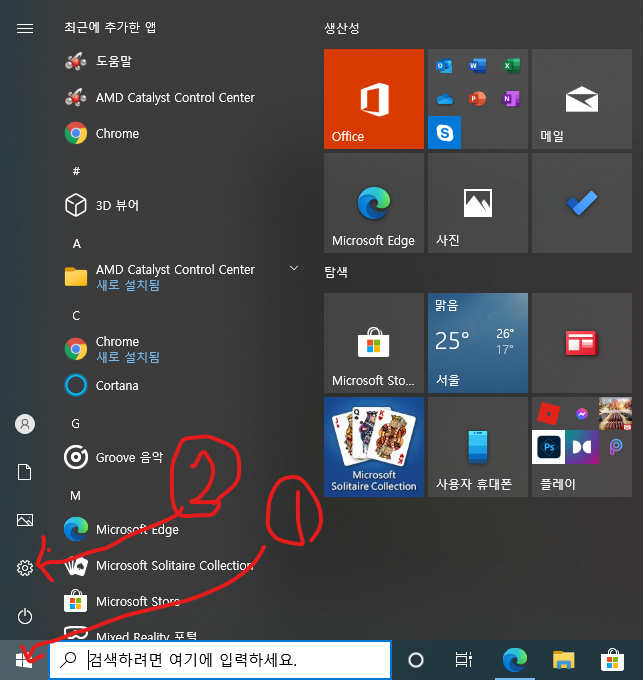
2. 그림 2번의 계정을 눌러 줍니다.

3. 왼쪽 창의 로그인 옵션을 눌러 줍니다.

4. 그림 4-2 처럼 비활성화시켜 줍니다.


5. 제거를 눌러 줍니다

6. 다시 한번 묻는데 제거 눌러 줍니다.

7. 마이크로소프트 암호 (보통 설치 할때 가입해야 함) 입력하고 확인 누르시면 완료됩니다.

그럼 이제 핀 번호 입력하지 않고 자동 로그인됩니다. 위에 체크박스 해제하는 이유는 저기서 저게 활성화돼있으면 제거가 안 눌립니다.
수고하셨고 즐컴 하시길 바랍니다.
끝으로 이렇게 해도 바로 로그인 안되고 마이크로 소프트 비밀번호 치라고 할 수도 있습니다 그럼 밑에 링크로 가셔서 끝까지 진행하시면 됩니다.
윈도 10 MS 계정 비번 없이 로그인 (tistory.com)
윈도우 10 MS 계정 비번 없이 로그인
이번에는 윈도 10 계정 비번 없이 로그인하는 방법을 포스팅합니다. 제가 오늘 해보니까 핀 번호를 제거해도 로그인할 때 마이크로소프트 계정 비번을 입력하라고 뜨더라고요 그래서 이번에는
lkm0148.tistory.com
728x90
반응형
'공유 > 컴퓨터,스마트폰 정보' 카테고리의 다른 글
| 스마트폰 개발자 옵션 설정 하기 & USB메모리 인식 시키기 (0) | 2021.05.27 |
|---|---|
| antimalware service executable 중지 하는 방법 (0) | 2021.05.23 |
| 윈도우 10 MS 계정 비번 없이 로그인 (0) | 2021.05.19 |
| 윈도우 10 로그인 핀 번호 활성화 시키기 (0) | 2021.05.19 |
| 유튜브 검색 꿀 기능 (0) | 2021.05.13 |
| 크롬에서 웹스크롤 캡쳐 하는법 (0) | 2021.05.11 |
| 잘 모를수있는 카톡의 기능 (0) | 2021.05.10 |
| 핸드폰으로 페이스북 차단해제 하는법 (0) | 2021.05.07 |




댓글